Excel(エクセル)コピー&ペースト
皆さんExcelでコピーしたセルをそのまま貼り付けようとした際にうまくいかないということがあるのではないのでしょうか?
データの編集、整理、計算において非常に便利なツールですが、時にはコピーしたセルをそのまま貼り付けることがうまくいかないことがあります。
今回の記事ではExcelでコピーしたセルをそのまま貼り付けすることができない原因と対処法をご紹介していきます。
Excel(エクセル)コピーしたセルを貼り付けられない原因と対処法
では、早速ですがExcelでコピーしたセルをそのまま貼り付けすることができない原因と対処法をご紹介していきます。
コピー元のセルに数式が含まれている
原因
コピー元のセルに数式が含まれている場合、その数式を貼り付け先にそのままコピーすることは難しい場合があります。
対処法
コピー元の数式をコピーしたい場合、貼り付け先のセルで[数式を貼り付け]オプションを選択します。
クリップボードの容量を超えている
原因
コピーしたデータがクリップボードの容量を超えている場合、データを正常に貼り付けることができません。
対処法
大容量のデータをコピーしようとする場合、データを分割してコピー・ペーストするか、必要な部分のみをコピーします。
フォーマットが整合しない
原因
コピー元と貼り付け先で、セルのフォーマット(書式設定、色、罫線など)が異なる場合、データのフォーマットが崩れることがあります。
対処法
フォーマットが崩れないように、コピー元と貼り付け先のセルでフォーマットを調整します。[書式設定の貼り付け]オプションを使用してもフォーマットを保持できます。
Excelのバージョンの違い
原因
コピー元と貼り付け先で異なるバージョンのExcelを使用している場合、互換性の問題が発生することがあります。
対処法
コピー元と貼り付け先で同じバージョンのExcelを使用するか、互換性モードを設定します。
特定のアプリケーションとの連携
原因
Excelと特定のアプリケーションとの連携に問題がある場合、データを正常にコピー&ペーストできないことがあります。
対処法
アプリケーションとの連携に問題がある場合、アプリケーションの設定を確認し、修正します。
シートまたはブックの保護
原因
シートまたはブックが保護されている場合、セルのコピー&ペーストが制限されることがあります。
対処法
シートまたはブックが保護されている場合、保護を解除する必要があります。[リビュー]タブの[保護]オプションを使用して保護を解除します。
テキスト形式のデータを含むセルのコピー
原因
テキスト形式のデータを含むセルをコピーし、それを数値セルに貼り付ける際に、テキストが正しく変換されないことがあります。
対処法
テキスト形式のデータを含むセルをコピーした場合、貼り付け先のセルで「テキストとして貼り付け」オプションを選択します。
マクロの実行中にコピー・ペーストを行う
原因
マクロを実行している最中にコピー・ペーストを行おうとすると、競合が発生してコピー・ペーストができないことがあります。
対処法
マクロを実行している間にコピー・ペーストを行わないようにし、マクロが完了した後に操作を行います。
クリップボードの問題
原因
クリップボード自体に問題がある場合、データを正しくコピー・ペーストできないことがあります。クリップボードが一時的に破損している可能性も考えられます。
対処法
クリップボードの問題を解決するために、コンピュータを再起動するか、クリップボードのキャッシュをクリアすることを検討します。
複数のアプリケーション間でのコピー・ペースト
原因
複数のアプリケーションを同時に使用している場合、アプリケーション間でのコピー・ペーストがうまくいかないことがあります。
対処法
複数のアプリケーションを同時に使用している場合、コピーしたデータを一時的にテキストファイルなどに保存し、別のアプリケーションに貼り付ける方法を試します。
コピー&ペーストがうまくできない原因は様々あり一概にどれが原因ということは難しいです。これらの問題に対処するために、問題の具体的な原因を特定し、それに対応する方法を選択することが大切です。また、Excelやコンピュータの設定が影響を与えることもあるため、適切な設定を確認し、必要に応じて修正することが解決への第一歩です。
Excelの操作方法は実際に手を動かし、身につけていきましょう
今の時代、様々な仕事でExcelを使用することがあるでしょう。今回はExcelでコピーしたセルをそのまま貼り付けできない原因と対処法をご紹介しました。このような機能を使いこなすことができれば仕事にも役に立つので、実際に手を動かし、覚えていきましょう。
WordやExcelなどのOfficeツールでは便利なショートカットキーなどがたくさんあるのでよく使う作業に関してはショートカットキーを調べてみるのも効率よく仕事を進める上で大切なことなのでこれから実践してみましょう。

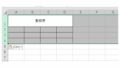
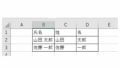
コメント